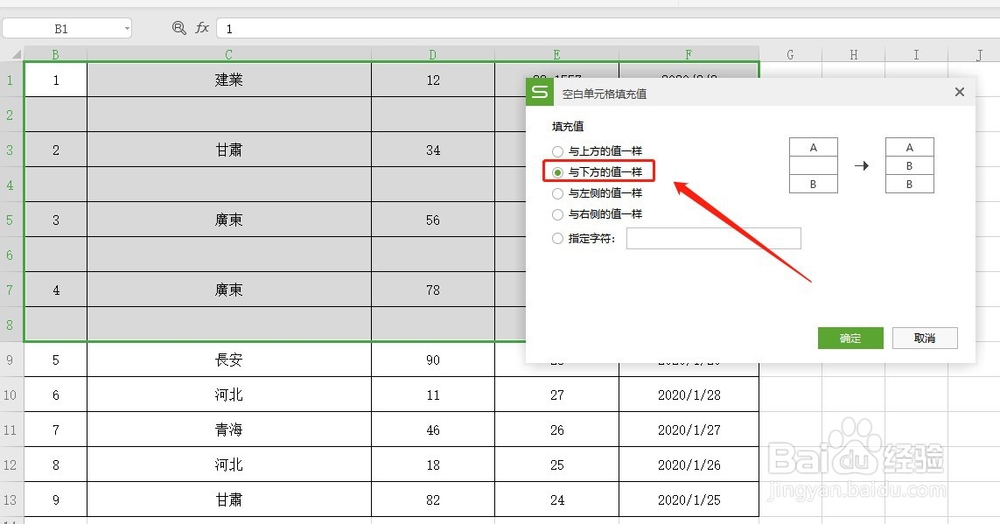1、选中需要编辑表格,输入“Ctrl+G”快捷键,选中“空值”
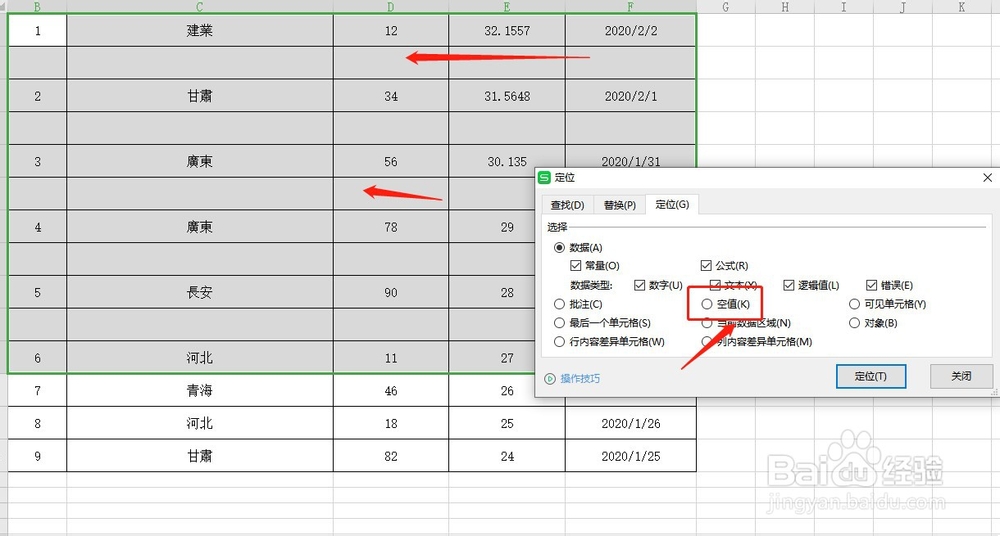
2、此时,所有的空值已经被选中,如图所示
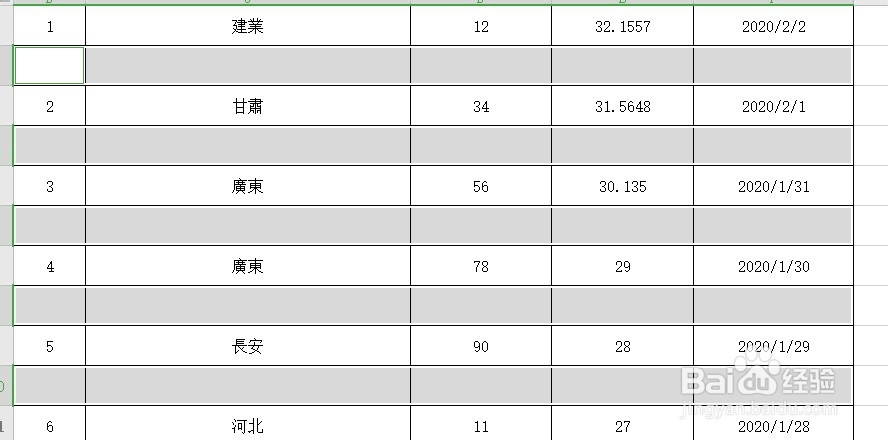
3、在第一个空白值中输入“=B3”,B3为下方的单元格位置
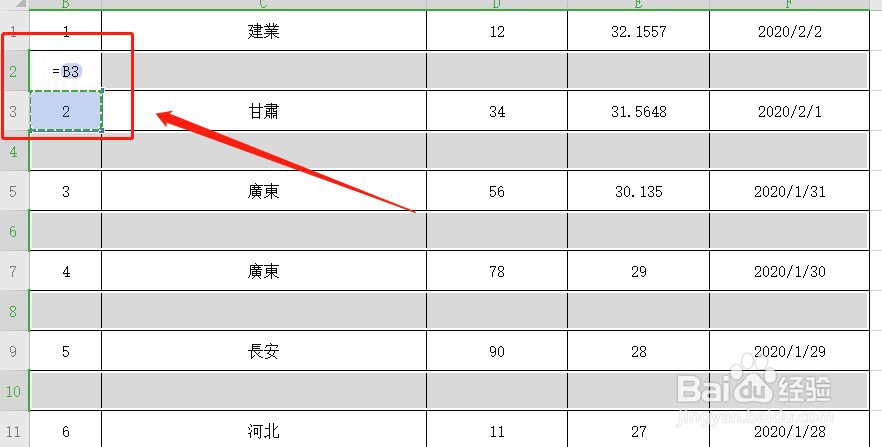
4、然后输入“Ctrl+Enter”,如图所示,空值的数据就跟下边的一样了
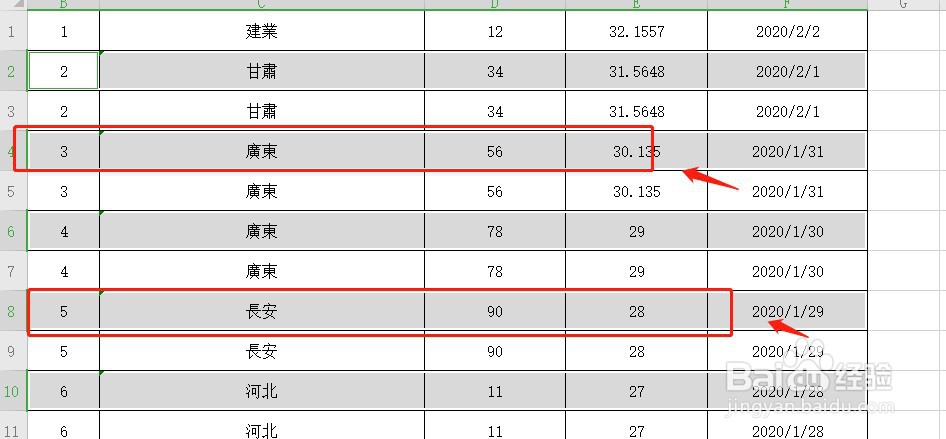
5、还有一种方法是选择智能工具箱-热门功能-智能单元格填充,如图所示
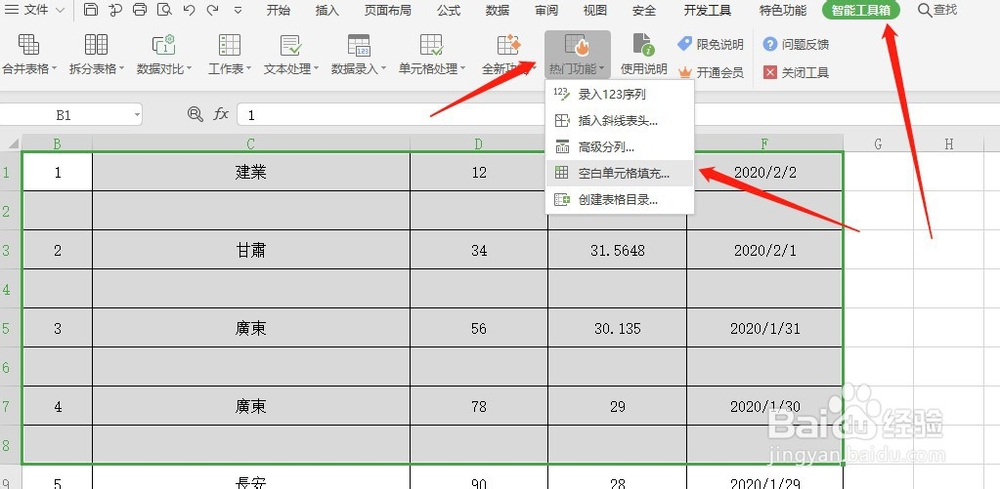
6、选择与下方值一样,如图所示,也能得到相同的效果
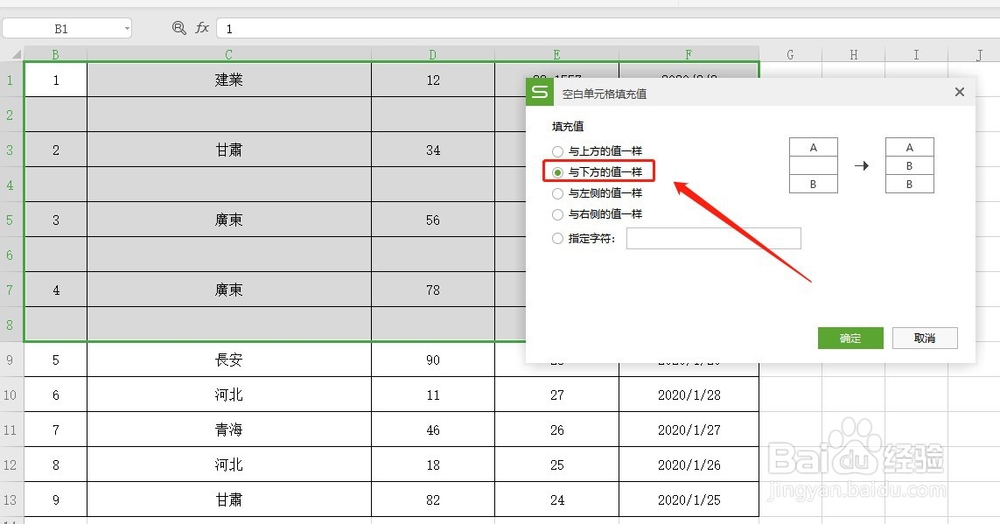
时间:2024-10-13 17:21:25
1、选中需要编辑表格,输入“Ctrl+G”快捷键,选中“空值”
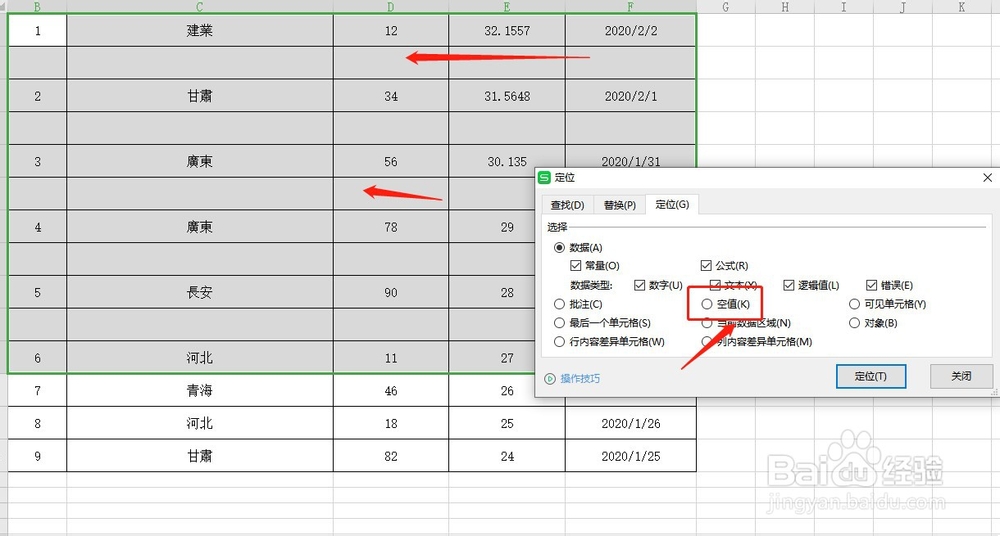
2、此时,所有的空值已经被选中,如图所示
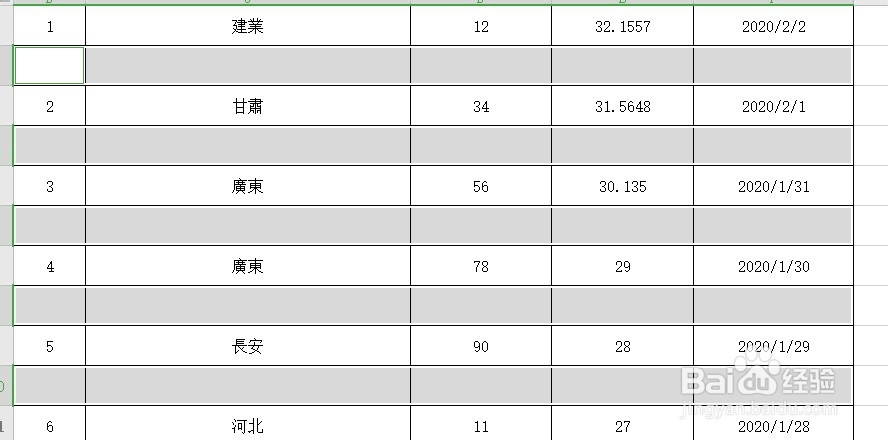
3、在第一个空白值中输入“=B3”,B3为下方的单元格位置
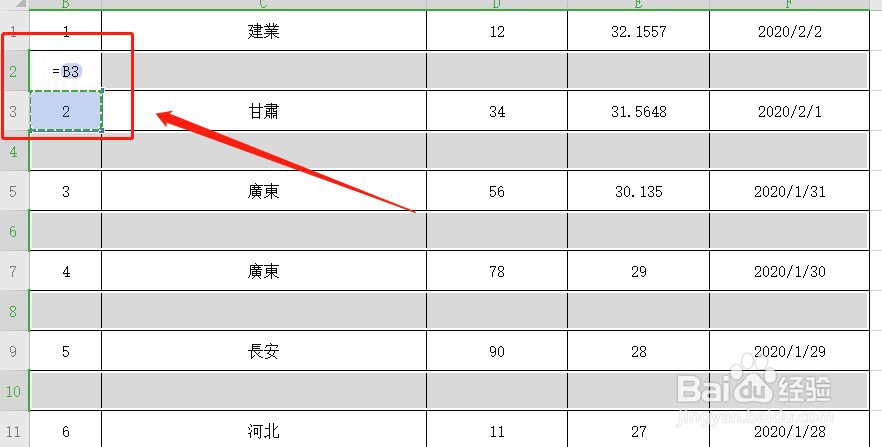
4、然后输入“Ctrl+Enter”,如图所示,空值的数据就跟下边的一样了
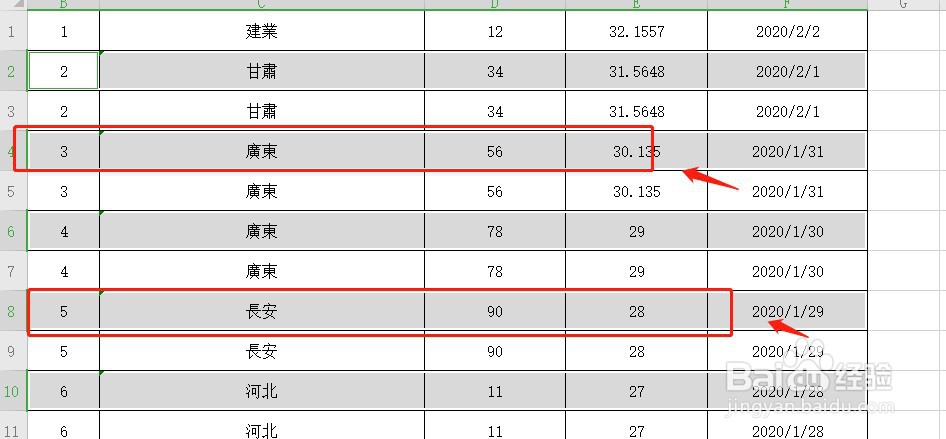
5、还有一种方法是选择智能工具箱-热门功能-智能单元格填充,如图所示
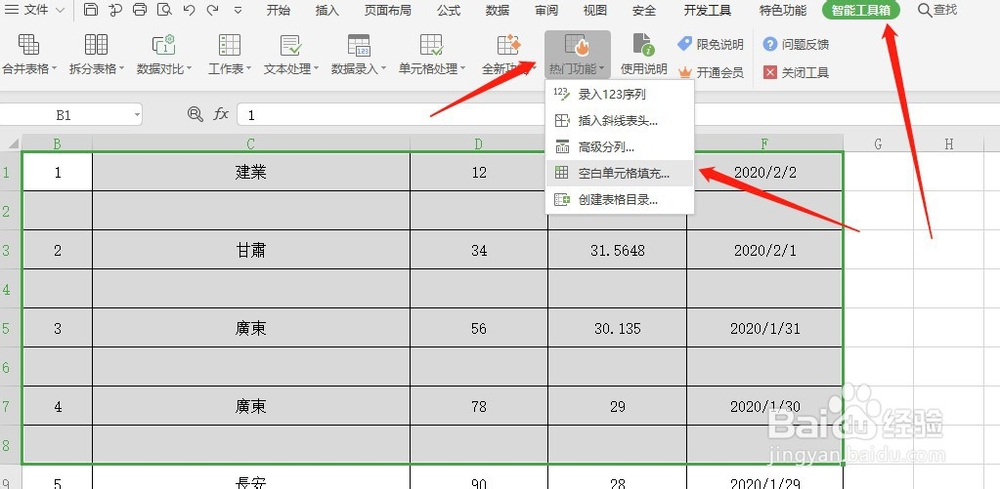
6、选择与下方值一样,如图所示,也能得到相同的效果